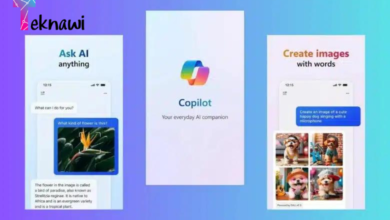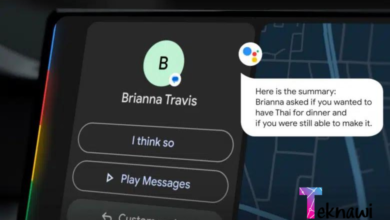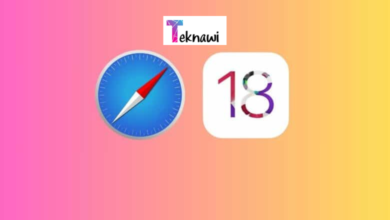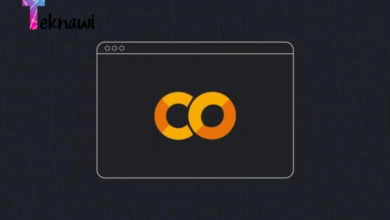كيف تصمم رموزًا تعبيرية بالذكاء الاصطناعي على iOS 18.2؟
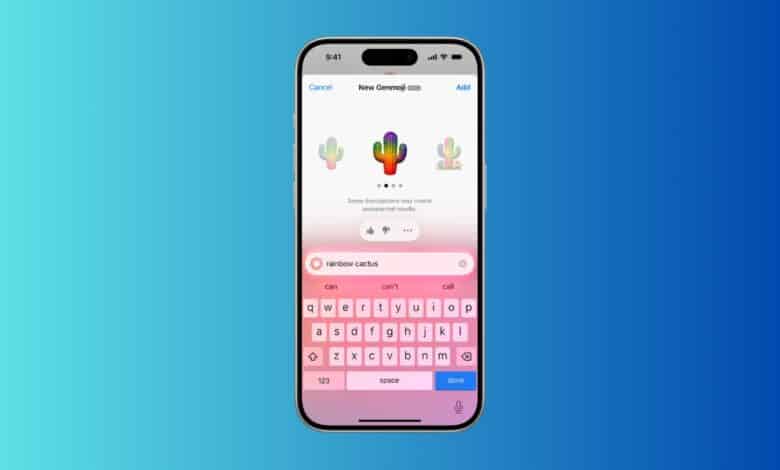
في نظام التشغيل iOS 18.2، الذي أطلقته آبل مؤخرًا، تتيح لك أداة Genmoji الجديدة إمكانية تصمم رموزًا تعبيرية بالذكاء الاصطناعي مخصصة تُظهر ما تريد التعبير عنه. تعتمد هذه الأداة على الذكاء الاصطناعي لإنشاء رموز تعبيرية بناءً على مطالبات نصية، كما يمكنها أيضًا إنشاء رموز تعبيرية استنادًا إلى صور الأشخاص المخزنة في تطبيق الصور. تعد هذه الميزة جزءًا من الذكاء الاصطناعي Apple Intelligence الذي توفره آبل، وتعمل بشكل حصري على طرازات آيفون 15 برو وآيفون 16.
كيفية استخدام أداة Genmoji في تصمم رموزًا تعبيرية بالذكاء الاصطناعي في iOS 18.2
أداة Genmoji الجديدة التي قدمتها آبل في تحديث iOS 18.2 تتيح للمستخدمين تصميم رموز تعبيرية مخصصة باستخدام تقنيات الذكاء الاصطناعي. يمكنك من خلال هذه الأداة إنشاء رموز تعبيرية تعكس مشاعرك أو أفكارك بأسلوب فريد. فيما يلي دليل تفصيلي لاستخدام أداة Genmoji داخل تطبيق الرسائل:
1. فتح تطبيق الرسائل
أول خطوة لاستخدام أداة Genmoji هي الدخول إلى تطبيق الرسائل بعد تحديث هاتفك إلى نظام iOS 18.2. بمجرد فتح التطبيق، يمكنك إما بدء محادثة جديدة أو اختيار واحدة من المحادثات السابقة التي ترغب في التفاعل معها.
2. الوصول إلى قائمة الرموز التعبيرية
بمجرد دخولك إلى نافذة المحادثة، انقر على أيقونة الرموز التعبيرية الموجودة في الزاوية السفلية اليسرى من لوحة المفاتيح. ستفتح لك قائمة الرموز التعبيرية التقليدية المستخدمة في المحادثات.
3. كتابة وصف للرمز التعبيري الذي ترغب في تصميمه
في الجزء المخصص للبحث عن الرموز التعبيرية:
- اكتب وصفًا مختصرًا يعبر عن الشكل الذي تريده للرمز التعبيري. على سبيل المثال، يمكنك كتابة كلمات مثل: “وجه مبتسم”، “دموع فرح”، أو “شخص يفكر”.
- بدلاً من ذلك، يمكنك النقر على الرمز التعبيري المبتسم الملون الموجود في الجهة اليمنى، ثم كتابة وصفك الخاص للرمز الجديد.
4. إنشاء الرمز التعبيري الجديد باستخدام أداة Genmoji

بعد كتابة وصفك، ستظهر أمامك خيار (إنشاء رمز تعبيري جديد) أو (Create New Emoji). انقر عليه للانتقال إلى صفحة Genmoji المخصصة.
5. انتظار إنشاء الرمز التعبيري
بعد النقر على خيار الإنشاء، ستقوم أداة Genmoji بمعالجة الوصف الذي أدخلته وتحويله إلى رمز تعبيري جديد. قد تستغرق هذه العملية بضع ثوانٍ، حسب تعقيد الوصف الذي أدخلته.
6. اختيار النسخة المفضلة من الرمز التعبيري
عند اكتمال عملية الإنشاء، ستظهر مجموعة من الإصدارات المختلفة للرمز التعبيري بناءً على الوصف الذي قمت بإدخاله. يمكنك التمرير إلى اليسار لمعاينة أشكال مختلفة للرمز التعبيري واختيار الشكل الذي يعجبك أكثر.
7. تخصيص الرمز التعبيري وحفظه
بمجرد تحديد الرمز التعبيري الذي يعجبك، انقر على زر النقاط الثلاث (…) الذي يظهر بجانبه. هذا الخيار يسمح لك بإجراء بعض التعديلات مثل:
- إضافة تعليق توضيحي يساعد في شرح الرمز التعبيري أو تخصيصه أكثر.
- حفظ الرمز التعبيري كملصق لتتمكن من استخدامه لاحقًا بسهولة داخل المحادثات.
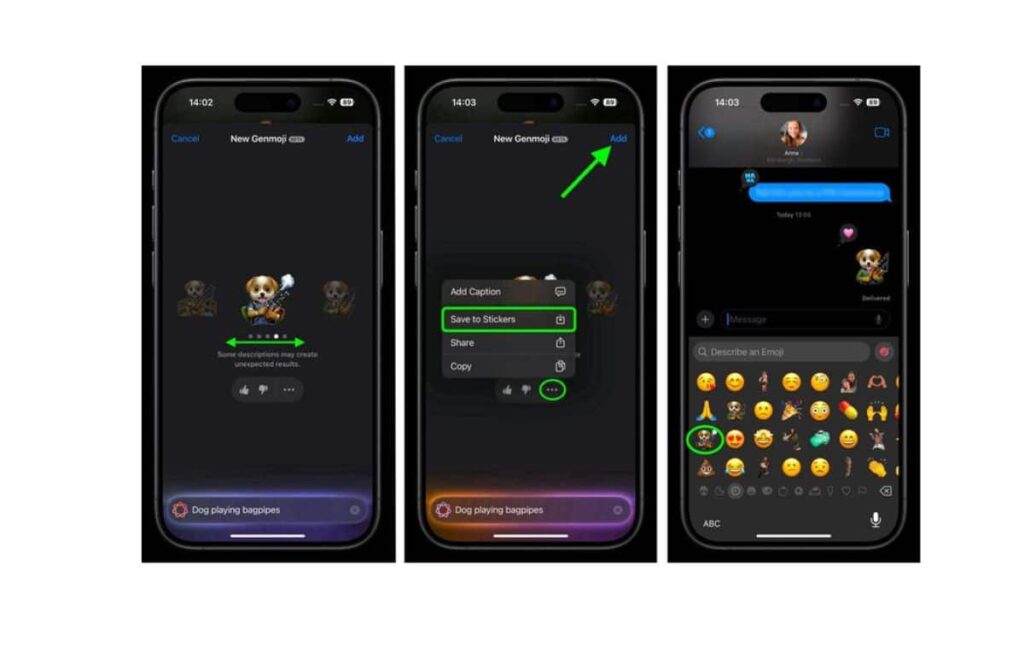
8. إرسال الرمز التعبيري الجديد
بمجرد الانتهاء من اختيار وتخصيص الرمز التعبيري، انقر على زر (إضافة) أو (Add) لإدراجه في نافذة المحادثة. أخيرًا، اضغط على السهم الأزرق لإرسال الرمز التعبيري الجديد إلى الطرف الآخر.
التوافق مع هواتف آيفون:
تعد أداة Genmoji جزءًا من نظام الذكاء الاصطناعي Apple Intelligence، الذي يتوفر حصريًا لأجهزة آيفون 15 برو وسلسلة آيفون 16. مما يعني أن الأشخاص الذين يمتلكون هذه الطرز من الهواتف فقط يمكنهم الاستفادة من أداة إنشاء الرموز التعبيرية المخصصة عبر الذكاء الاصطناعي. في حال كنت تستخدم أي طراز آخر من آيفون، فلن تتمكن من الوصول إلى هذه الميزة.
علاوة على ذلك، لا تعمل مزايا Apple Intelligence حاليًا في الاتحاد الأوروبي. حتى إذا كنت تمتلك جهازًا متوافقًا في منطقة تدعمه، سيتعين عليك الانضمام إلى قائمة الانتظار للحصول على إذن لاستخدام هذه الميزة. يمكنك القيام بذلك عن طريق الانتقال إلى تطبيق الإعدادات على هاتفك، واختيار خيار Apple Intelligence وSiri، وسيتم إرسال تنبيه إليك عندما تحصل على إذن للوصول إلى هذه المزايا.
تتوفر الميزة باللغة الإنجليزية (الولايات المتحدة) في معظم البلدان حول العالم. ومع ذلك، يضيف iOS 18.2 دعمًا لعدة لهجات إنجليزية أخرى، مثل الإنجليزية (أستراليا)، الإنجليزية (كندا)، الإنجليزية (أيرلندا)، الإنجليزية (نيوزيلندا)، الإنجليزية (جنوب إفريقيا)، والإنجليزية (المملكة المتحدة).
ما هي المزايا الرئيسية لـ Genmoji؟
- تصمم رموزًا تعبيرية بالذكاء الاصطناعي: توفر الأداة القدرة على إنشاء رموز تعبيرية مخصصة بناءً على النصوص والصور، مما يمنحك تحكمًا كاملاً في كيفية التعبير عن نفسك.
- الدمج مع تطبيقات آبل: يمكن استخدام Genmoji داخل تطبيقي الرسائل والملاحظات، مما يوفر تجربة شاملة داخل النظام البيئي الخاص بآبل.
- إصدارات متعددة للرمز التعبيري: توفر الأداة مجموعة متنوعة من الرموز التعبيرية التي يمكن للمستخدم اختيار الأنسب منها.
- تخصيص وتعليقات: يمكن إضافة تعليقات توضيحية على الرموز التعبيرية لحسن التوضيح، أو حفظها كملصقات لاستخدامها لاحقًا.
إن أداة Genmoji في iOS 18.2 تُمثل إضافة مميزة لعالم تصمم رموزًا تعبيرية، حيث تتيح لك ابتكار رموز تعبيرية جديدة باستخدام الذكاء الاصطناعي. إذا كنت من مستخدمي آيفون 15 برو أو آيفون 16، فإن هذه الميزة ستكون متاحة لك للاستفادة منها، مما يعزز تجربتك في الرسائل بشكل غير تقليدي ويتيح لك طريقة جديدة للتعبير عن مشاعرك عبر رموز تعبيرية مخصصة.